We hadden het allemaal niet verwacht dat de wereld ons vandaag de dag ertoe zou dwingen om ons werk online voort te zetten. Altijd ben ik in de weer met flip-over vellen. Ter voorbereiding op interactieve sessies. Altijd heb ik verschillende kleuren post-its in mijn tas zitten. Allerlei stiften in verschillende kleuren. En dan nu ineens… zijn er geen fysieke bijeenkomsten meer. Dus geen direct contact met mensen, geen flip-overs, geen post-its en geen stiften. De eerste dagen vond ik Zoom en Microsoft Teams doodvermoeiend. Ik miste de creatieve interactie. Na 45 minuten vragen stellen en luisteren ben je er ook wel weer klaar mee.
Toen kwam ik Mural tegen. Mural is voor mij de uitkomst om mijn werk als creatief ontwerper digitaal voort te kunnen zetten. En ik ben er zo blij mee. Want dit jaar staat in het teken van mijn afstuderen. Ik was bijna bang dat ik mijn creativiteit hierin niet kwijt zou kunnen. Ik zou het echt zonde vinden om zo mijn studieperiode af te ronden. De afgelopen weken heb ik geëxperimenteerd met de mogelijkheden in Mural. Vanuit deze ervaring heb ik deze Q&A opgesteld. Het wordt een levende blog die ik steeds verder ga aanvullen. Dus mocht je een vraag hebben die hieronder niet beantwoord wordt, voel je vrij om deze vraag te stellen, dan ga ik ervoor zorgen dat de vraag en het antwoord erbij komen te staan. We hanteren twee categorieën:
- Algemeen
- L&D specifiek
Algemene vragen
Wat is Mural?
Mural is een online werkplek om op een visuele manier met elkaar samen te werken. Een digitale versie van een whiteboard maar dan meer. Want het vervangt niet alleen het werken met flip-overs en post-its. Er zijn tal van mogelijkheden om werkvormen die je in fysieke bijeenkomsten inzet om te bouwen naar een online variant in Mural. Met een beetje creatief denken kom je tot de mooiste oplossingen. Laat ik dat nou net een uitdaging vinden. Mural geeft zelf aan dat:
- het inspeelt op het gebrek aan vergaderruimtes;
- het makkelijker wordt om creatieve ideeën online met elkaar te delen;
- het meeslepen van whiteboards van vergadering naar vergadering verleden tijd is;
- post-its in Mural voor iedereen leesbaar zijn;
- content van de borden wordt nooit meer zomaar gewist.
Hoe ziet een Mural eruit?
Je bent vast hartstikke nieuwsgierig hoe Mural eruit ziet, daarom heb ik een experimenteer & leer Mural aangemaakt waar jullie gratis in kunnen duiken om de mogelijkheden te ontdekken. Er staan tot nu toe 3 opdrachten klaar. Kun jij de opdrachten vinden? En voltooien? Het wachtwoord om in te loggen is: experimenteren. Veel plezier en succes! Het is handig als je dit via je pc doet vanwege de grootte van het scherm. Mocht het niet lukken kijk dan even bij de vraag: hoe neem je anderen mee in samenwerken in Mural?
Er wordt al volop geëxperimenteerd:
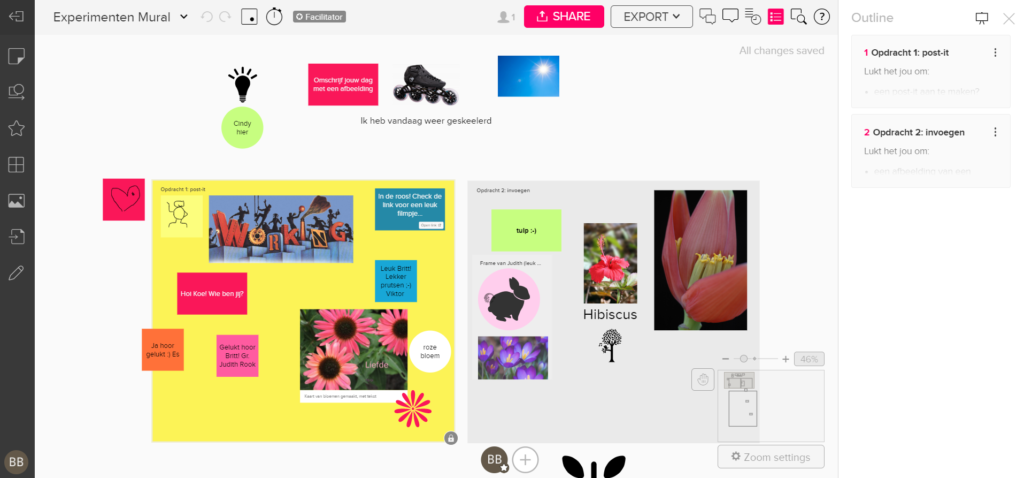
Hoe nodig je anderen uit om samen te werken?
Er zijn verschillende mogelijkheden om met anderen samen te werken. De meest simpele en voor de hand liggende is om mensen uit te nodigen als ‘anonymous user’. Dit heb ik hierboven ook gedaan. Je kunt een link creëren en eventueel om dit extra te beveiligen een wachtwoord. Door deze link en het wachtwoord te verstrekken kunnen de mensen in de Mural komen die jij hebt gemaakt. Zij kunnen verder niet in andere Murals komen. Er zijn ook andere mogelijkheden die voordelen hebben voor interne teams en intensieve samenwerkingen met mensen buiten de organisatie.
Hoe neem je anderen mee in samenwerken in Mural?
Voordat je echt lekker kunt samenwerken in Mural heb je wat instructies nodig. Ik heb inmiddels ontdekt dat iedereen dit op een verschillende manier doet. Ik zie daarin twee verschillen. Of je geeft voorafgaand aan de bijeenkomst al instructies en laat mensen al dingen uitproberen of je geeft tijdens de bijeenkomst eerst een instructie voordat je aan de slag gaat.
Instructie vooraf
Bij de experimenteer & leer Mural heb ik drie opdrachten klaargezet. Deze opdrachten zorgen ervoor dat je de basisvaardigheden om samen te werken in Mural onder de knie krijgt. Dat zou je natuurlijk ook voorafgaand aan een bijeenkomst kunnen doen. Je laat de deelnemers dan alvast experimenteren met de mogelijkheden. Bij een evaluatie van een project stuurde ik de link naar de Mural voorafgaand met de opdracht om alvast op post-its te plaatsen wat goed is gegaan en wat niet goed is gegaan. Zo kun je de tijd in de bijeenkomst ook effectief gebruiken. Bij de stakeholderanalyse stuurde ik de volgende instructie:
Vanmiddag gaan wij aan de slag met het maken van een stakeholderanalyse voor project X. Dit gaan wij doen via Mural. Mural is een online tool die de fysieke flip-overs met post-its vervangt. Waarschijnlijk is dit nieuw voor jullie. Dat is het voor mij ook. Ik heb het zojuist getest met collega’s en het werkt heel makkelijk.
Hoe gaan we dit doen?
Vanmiddag ga ik jullie allebei tegelijkertijd bellen. Jullie loggen vervolgens in op Mural met het volgende wachtwoord: XXXX
Je komt dan in een scherm terecht waarin ik de template voor de stakeholderanalyse klaar heb gezet. Hierin gaan we samenwerken. Mocht je het fijn vinden om alvast rond te neuzen, zeker doen! Daarbij de volgende uitleg:
Je hebt links in het scherm een menu staan waar je van alles kunt invoegen. Denk aan: post-its, tekst, iconen en afbeeldingen. Rechts in het scherm zie je de outline met de verschillende stappen die we vanmiddag gaan zetten. Rechts onderin zie je zoom settings daarmee kun je instellen hoe je wilt navigeren binnen de Mural.
Instructie tijdens
Ik startte mijn online sessie zelf tot nu toe met het aanmaken van post-its. Er zijn verschillende manieren waarop je dit kunt doen. Door twee keer op je linkermuisknop te klikken wordt er een standaard post-it aangemaakt. Ook heb je aan de linkerkant van het scherm een menu waarin je naast post-its ook nog allerlei andere dingen kunt invoegen. Denk aan afbeeldingen, iconen en vormen. Door hier eerst even met elkaar mee te experimenteren leert iedereen vanzelf hoe het werkt. Verder staan er rechts onderin het scherm ‘zoom settings’ hiermee kun je instellen hoe je wilt navigeren binnen Mural. Door te scrollen met je muis kun je in- en uitzoomen. Het laat ook het totale plaatje van de Mural zien en waar jij jezelf nu bevindt. Als je Mural uit verschillende onderdelen bestaat, dan heb je daarvoor rechts bovenin een knop met ‘outline’ staan. Daarin worden de verschillende onderdelen zichtbaar. De facilitator van de bijeenkomst kan de verschillende onderdelen ook instellen als onzichtbaar en tijdens de bijeenkomst een voor een zichtbaar maken. Hierdoor neem je de groep stap voor stap mee in de online bijeenkomst.
Telefoon, tablet of pc?
Dan kies ik zeker voor pc. Op je telefoon heb je een heel klein scherm, waardoor het lastiger is om handelingen in Mural uit te voeren. Op een tablet gaat dat al wat beter. Naast de grootte van het scherm verwacht ik ook dat het samenwerken in Mural op je pc ook beter is voor je houding.
Hoe kun je makkelijk switchen tussen Mural en Microsoft Teams of Zoom?
Mural gebruik ik vaak naast Microsoft Teams of Zoom. Een mooie vraag van Barbara kwam hierover binnen. In de praktijk blijkt dat het switchen soms wat moeizaam verloopt omdat bijvoorbeeld de deelnemers verschillende documenten en webpagina’s open hebben staan. Je kunt dit voorkomen door vooraf te vragen of zij alleen de webpagina met de Mural en Microsoft Teams of Zoom openen. Je kunt dan heel gemakkelijk switchen door de knoppen ALT + tab in te drukken op je toetsenbord.
Wat kost Mural?
Er zijn twee mogelijkheden. Er is een mogelijkheid voor starters. De prijs hiervan is $12 dollar per lid per maand als je jaarlijks betaald. Als je per maand wilt betalen is het $16 dollar per lid per maand. Daarnaast is er een uitgebreider pakket. Deze prijzen zijn vanaf $20 dollar per lid per maand als je jaarlijks betaald. Vanwege het coronavirus kun je op dit moment 90 dagen gratis gebruik te maken van het starterspakket.
L&D specifieke vragen
Wanneer zet je Mural als L&D’er in?
Wat ik nu doe is dat ik bij elke telefonische afspraak of bijeenkomst in Zoom of Microsoft Teams vooraf nadenk of ik dit kan verrijken met Mural. De eerste keer dat ik Mural in heb gezet was met een stakeholderanalyse voor mijn afstudeerproject. Ik had een standaard template in Mural met een paar kleine aanpassingen omgebouwd. Dat was vrij snel gelukt omdat het heel makkelijk werkt.
Ook als trainer is Mural interessant. Het verrijkt de virtuele contacten doordat je echt even met elkaar aan de slag bent. Volgens Alies Tax – Alberts, trainer, is vrijwel elke werkvorm om te bouwen. Je kunt ook de groep verdelen in subgroepen in Microsoft Teams of Zoom en mensen de opdracht geven om de output van deze opdracht in Mural zetten. Zo kun je hier als trainer weer makkelijk op inhaken.
Welke standaard templates kun je gebruiken als L&D’er?
Er staan onwijs veel standaard templates in Mural. Veel van deze template ondersteunen de digitale samenwerking van teams die op een agile manier met elkaar samenwerken. Voor de rol van adviseur bij het ontwerpen en ontwikkelen van leertrajecten ben ik tot nu toe tegenkomen:
Om de stakeholders in kaart te brengen:
- Stakeholder
Om de doelgroep in kaart te brengen:
- Empathy map
- Persona grid
- Persona profile
Om een project te evalueren:
- Retrospective
Naast dit kun je voor alle bijeenkomsten een maatwerk template aanmaken. Voor mijn afstudeeropdracht ga ik binnenkort een sessie organiseren om de situaties in het werk in kaart te brengen. Deze situaties gaan we met elkaar prioriteren om tot een selectie te komen wat zeker terug moet komen in de opleiding.
Wat zijn nog meer mogelijkheden in Mural?
Outline functionaliteit
Volgens Marcel is de ‘outline’ functionaliteit een echte aanrader. Deze helpt de deelnemers om makkelijk door de Mural te navigeren. Deelnemers kunnen op het juiste onderdeel klikken en komen dan meteen op de juiste plek. Daarnaast is de outline functionaliteit handig voor trainers of facilitators. Je kunt jouw programma namelijk per onderdeel in Mural bouwen. Je kunt deze op onzichtbaar zetten en tijdens de bijeenkomst onderdeel voor onderdeel zichtbaar maken. Stel je hebt uitleg gegeven over een model en geeft als afsluiting van de training een verwerkingsopdracht om met het model aan de slag te gaan. Je kunt dan aangeven dat ze via de outline terug kunnen komen bij het model.
Stem functionaliteit
Je kunt als facilitator de deelnemers laten stemmen op het beste idee van de brainstorm. Dat is natuurlijk heel handig als er veel ideeën zijn aangedragen. Als L&D’er kun je dit ook inzetten om te onderzoeken welke leervragen het meest actueel zijn of om de meest bepalende situaties in het werk te prioriteren en te selecteren. Je laat de deelnemers op deze manier stemmen op wat zij zien als de situaties die het meest bepalend zijn in het werk.
Timer functionaliteit
Je kunt een timer instellen voor als je de vaart erin wilt houden, de druk op wilt voeren of simpelweg zichtbaar wil maken hoeveel tijd er is voor een bepaalde opdracht.
Exporteren van de Mural
Op LinkedIn hoorde ik van Marcel dat hij de Mural exporteert als PDF om het achteraf te delen met de deelnemers. Ik kan mezelf voorstellen dat het ook helpt bij het toepassen in het werk als je het achteraf terug kunt kijken.
Wat is het effect van werken in Mural?
Laatst had ik een medewerkers tijdens een groepsafspraak die al een keer met mij in Mural had samengewerkt. Toen ik de anderen een instructie gaf vertelde zij hoe positief haar eerste ervaring was geweest. Zij nam met haar enthousiasme de anderen mee in Mural. Op mijn LinkedIn bericht zie ik ook veel enthousiaste reacties terugkomen. Ik heb zelf nog geen ervaring met het inzetten van Mural als trainer. Ik ervaar wel dezelfde energie als in een fysieke bijeenkomst. Dat had ik niet verwacht.
Is jouw prangende vraag nog niet beantwoord, reageer dan hieronder of stuur mij een berichtje op LinkedIn. Ik ga er dan voor zorgen dat de vraag en het antwoord in dit blog terug te vinden zijn.
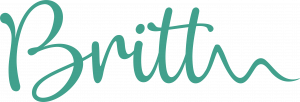


Ha Britt,
Wat leuk dat je dit zo hebt beschreven en meteen zorgt voor transfer door te experimenteren.
Wat ik me nog afvraag: ik zie ook Muro voorbijkomen. Paar letters verschil, maar ken jij de andere verschillen?
Ha Britt,
Wat leuk dat je dit zo hebt beschreven en meteen zorgt voor transfer door te experimenteren.
Wat ik me nog afvraag: ik zie ook Miro voorbijkomen. Paar letters verschil, maar ken jij de andere verschillen?
Hi Judith,
Ik keek net toevallig in de Experimenteer Mural en zag jouw naam voorbijkomen. Leuk om te zien dat het nu al volop benut wordt. Ik kwam toevallig in mijn zoektocht een blog tegen waarin het verschil heel duidelijk wordt uitgelegd. Zie hier: https://stormpunt.nl/2020/03/17/miro-vs-mural/ Vandaag hoorde ik dat Miro een strakkere en rustigere vormgeving heeft. In dit artikel staan nog meer verschillen omschreven die de moeite waard zijn om door te nemen als je voor de keuze staat. Bijvoorbeeld de mogelijkheid om in Miro met elkaar te praten en elkaar te zien. Daardoor zou Zoom of Microsoft Teams overbodig worden. Tenzij je deelnemers in breakout rooms wilt verdelen. Dat kan namelijk weer niet. Ga jij een tool als Mural of Miro inzetten?
Vriendelijke groet,
Britt
Ha Britt, dank voor je toelichting. Ik vind het er handig uitzien en ik denk zeker dat ik van een free trial gebruik ga maken.
Hoi Britt, dank je wel voor je uitvoerige uitleg over Murale, heel interessant! Ik heb twee vragen:
– gebruik jij Mural meestal naast Microsoft Teams/Zoom? Zo ja, hoe switch je dan (met de deelnemers) tijdens de training soepel van het ene platform naar het andere?
– je schrijft dat over break Out rooms. Heeft Mural deze functie? Of bedoel je dan de break out rooms functie die Zoom biedt?
Alvast bedankt voor je reactie!
Hartelijke groet,
Barbara
Hi Barbara,
Leuk dat je reageert. Ik gebruik Mural inderdaad naast Microsoft Teams, Zoom en soms zelfs telefonisch. Switchen ging gisteren toevallig wat minder goed. Dat kwam omdat een deelnemer allerlei webpagina’s en documenten had openstaan. Toen bedacht ik mezelf misschien is het handig om van te voren te zeggen dat je alleen Microsoft Teams of Zoom open hebt staan en de webpagina van de Mural. Je kunt dan heel makkelijk switchen van het een naar het andere door de toetsen ALT + tab in te drukken. Wat betreft de break out rooms, dan heb ik het inderdaad over ruimtes die je in Microsoft Teams of Zoom aan kunt maken. Mural heeft geen videochat functie. Miro, redelijk vergelijkbare tool, heeft dat wel. Alleen dan heb je niet de mogelijkheid om de groep te verdelen in break out rooms. Daarvoor heb je toch Microsoft Teams of Zoom nodig. Heb je zo voldoende informatie? Ik ben wel nieuwsgierig, waarvoor zie jij mogelijkheden?
Vriendelijk groet,
Britt